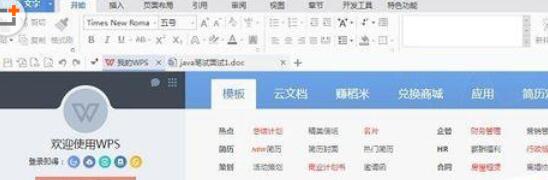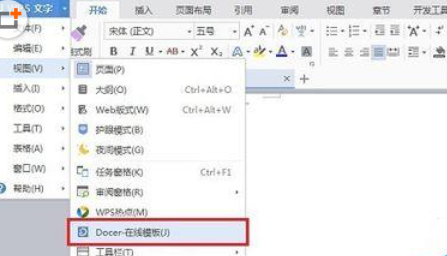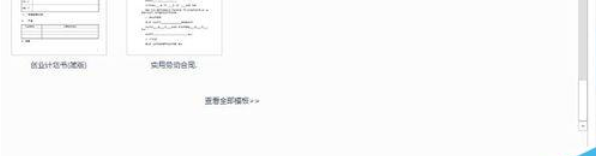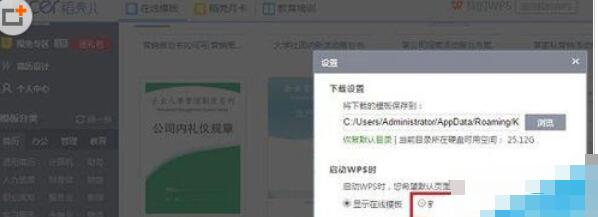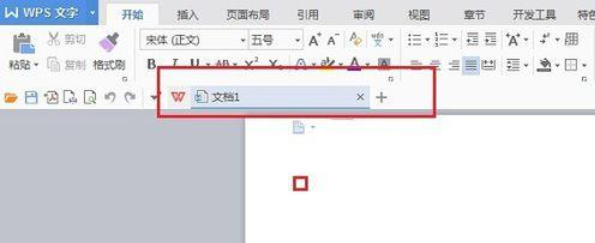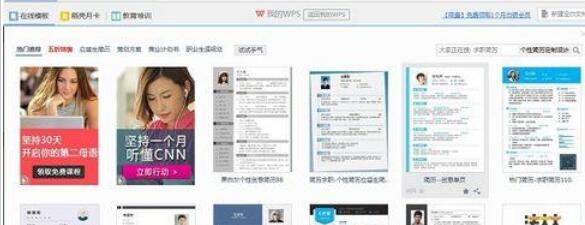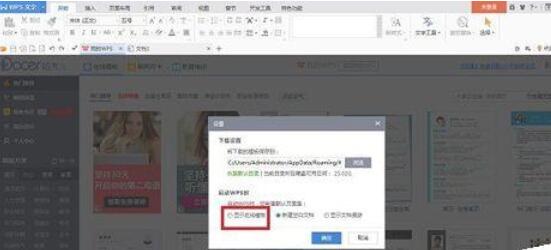WPS Office 2016设置在线模板的操作流程
时间:2022-05-30来源:互联网作者:凹凸曼
在WPS Office 2016软件里,制作文件样式时会用到在线模板,那么WPS Office 2016具体是如何设置在线模板的呢?下面就来看看WPS Office 2016设置在线模板的操作流程吧。
1、首先将文档用WPS Office 2016打开,可以看到左边是在线模板,右边是打开的文档,如图:
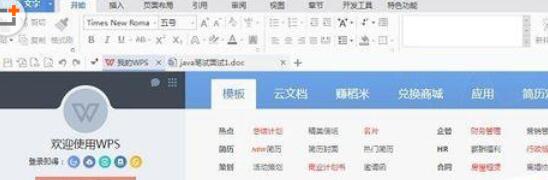
2、点击“wps文字”小箭头,选择视图->在线模板,如图:
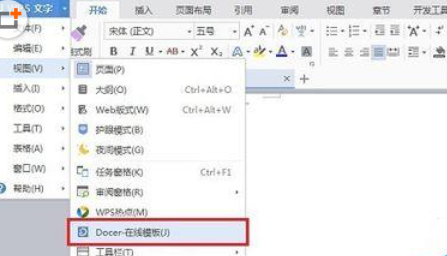
3、进去在线模板后,找到下方的设置

4、点击进去设置界面,如图:
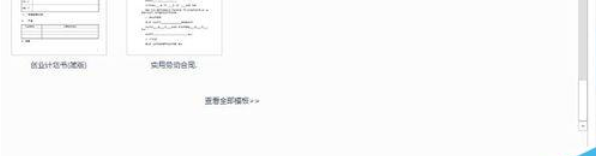
5、将启动在线模板时,默认显示在线模板改为“新建空白文档”,点击确定,如图:
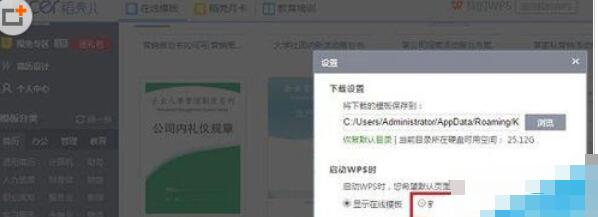
6、再打开看,已不能显示在线模板了
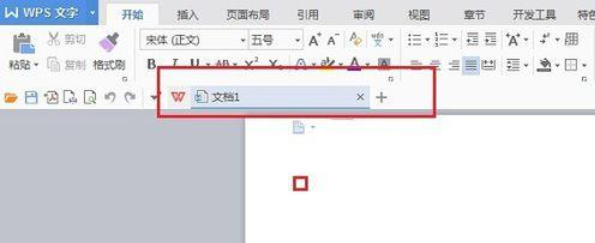
7、点击在线模板的小图标,选择下方的“设置”,如图:
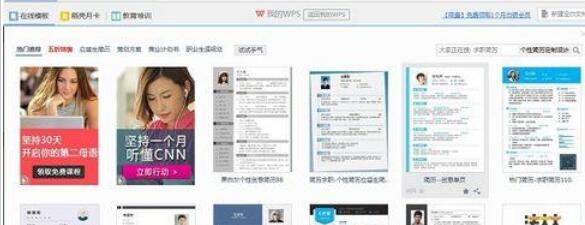
8、再改为“显示在线模板”就完成了,如图:
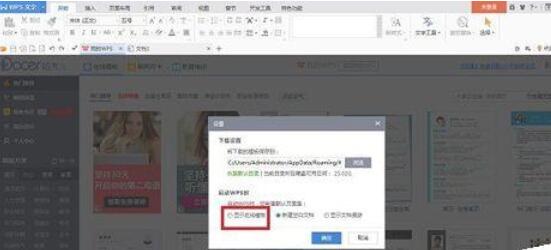
快来学习学习WPS Office 2016设置在线模板的操作流程吧,一定会帮到大家的。
热门推荐
-
Xmind思维导图
版本: 26.01.07153大小:158.53 MB
Xmind是一款功能全面、易于使用且高度灵活的思维导图软件,适用于个人用户和团队用户在不同场景下的需求。
...
-
亿图思维导图MindMaster软件
版本: 4.5.9.0大小:1.7MB
亿图思维导图MindMaster是一款功能全面且易用的跨平台思维导图软件。它为用户提供了丰富的布...
-
Kimi智能助手
版本: 1.2.0大小:128 MB
是一款智能助手,由月之暗面提供。它擅长中英文对话,支持约20万的上下文输入。Kimi智能助手可以帮助用户解答...
-
Kimi智能助手
版本: 1.2.0大小:128 MB
是一款智能助手,由月之暗面提供。它擅长中英文对话,支持约20万的上下文输入。Kimi智能助手可以帮助用户解答...
-
Adobe Acrobat DC
版本: 官方版大小:1.19 MB
继AcrobatXI之后,AdobeAcrobatDC 又强势来袭。作为世界上最优秀的桌面版PDF解决方案的后继之作,焕...